Slik legger du til Gmail på oppgavelinjen på Windows (HURTIGGUIDE)

Slik legger du til Gmail på oppgavelinjen i Windows 10/11 ved hjelp av Chrome eller Microsoft Edge. Få en rask og enkel veiledning her.
![LØST: Steam Friends Network Unreachable-feil [5 hurtigreparasjoner] LØST: Steam Friends Network Unreachable-feil [5 hurtigreparasjoner]](https://img2.luckytemplates.com/resources1/images2/image-2201-0408150820250.png)
Uoppnåelig feil i Steam-vennernettverket er en nylig feil som brukere har oppdaget etter å ha logget på Steam.
Så hvis du også får vennens nettverk uoppnåelig Steam-feilmelding , følg med med oss, siden i denne artikkelen vil du finne de gjennomførbare rettelsene for å bli kvitt "Vennelisten" som ikke er tilgjengelig feil.
Steam er utvilsomt en populær plattform for å kjøpe og spille videospill, men nylig kommer mange rapporter mens du logger inn på Steam, den prøver å koble til vennens nettverk, men mislykkes og feilmeldingen vises på skjermen:
VENNER NETTVERK UÅNÅES
Denne feilen kan indikere at det lokale nettverket ditt er frakoblet eller at Steam Friends-serverne for øyeblikket er frakoblet.
PRØV TILKOBLING PÅ NYTT
Vel, dette er veldig irriterende siden du ikke får tilgang til vennelisten din, til og med internettforbindelsen fungerer bra og kontoen er logget på.
Derfor har jeg i denne artikkelen listet opp de mulige brukbare løsningene for hvordan du fikser Steam-venner-nettverk uoppnåelig feil?
Men først, ta en titt på de mulige årsakene til at vennenettverket ikke kan nås på Steam- feil.
Hvorfor er My Steam Friends Network utilgjengelig?
Årsaken som er ansvarlig for uoppnåelig feil med vennelistenettverket er ikke spesifikk, men i henhold til rapportene har jeg listet opp noen av de vanlige skyldige:
Følg nå rettelsene gitt i henhold til dette, og løs " vennenettverk utilgjengelig" på Steam-feil.
Hvordan fikser jeg Steam Friends Network Unreachable-feil?
Innholdsfortegnelse
Fix 1 – Foreløpige rettelser
Her foreslås det først å prøve de raske justeringene for å fikse Steam Friends Network Unreachable-feil:
Hvis de gitte triksene fungerer for deg å fikse vennelisten ikke tilgjengelig feil, så vel og merke, men hvis du fortsatt støter på at Steam ikke kan koble til venners nettverksproblem, kan du gå til neste løsning.
Fix 2 – Avslutt Steam Beta-versjon
Som sagt ovenfor hvis du kjører betaversjonen av Steam-applikasjonen , kan dette forårsake noen feil og feil. Og den uoppnåelige feilen for Steam-vennernettverket kan være en slik feil.
Så, her er det foreslått å avslutte beta-modus, følg trinnene for å velge bort alle beta-programmer.
![LØST: Steam Friends Network Unreachable-feil [5 hurtigreparasjoner] LØST: Steam Friends Network Unreachable-feil [5 hurtigreparasjoner]](https://img2.luckytemplates.com/resources1/images2/image-7101-0408150820725.png)
Nå har du gått ut av klientbetamodusen, og du vil ikke lenger motta betaoppdateringene. Sjekk om Friends Network Unreachable Steam- feilen er forsvunnet.
Fix 3 – Slett Steam-buffer og informasjonskapsler
Hvis det ikke vil fungere for deg å velge bort betamodus i Steam, kan de lagrede informasjonskapslene og hurtigbufferen i Steam-nettleseren bli ødelagt og forårsake problemer.
Og prøv å slette alle nettbuffer og informasjonskapsler , dette fungerte for mange brukere for å fikse Steam-venner-nettverk uoppnåelig feil.
Følg trinnene for å slette alle Steam-nettleserinformasjonskapsler og hurtigbuffer:
Ettersom Steams nettleserbuffer og informasjonskapsler slettes, anslås det nå at feilen som ikke kan nås i Steam-vennnettverket, blir rettet, men hvis ikke, prøv å endre Steam-egenskaper .
Fix 4 – Endre Steams egenskaper
Mange brukere bekreftet, å endre Steam-egenskapene fungerer for dem å fikse venners nettverk utilgjengelig på Steam eller Steam kan ikke koble til venners nettverksfeil.
Følg trinnene for å gjøre det:
![LØST: Steam Friends Network Unreachable-feil [5 hurtigreparasjoner] LØST: Steam Friends Network Unreachable-feil [5 hurtigreparasjoner]](https://img2.luckytemplates.com/resources1/images2/image-7447-0408150821662.png)
Ettersom Steam-egenskapene endres, kontroller om du har tilgang til vennelisten uten feil eller ikke.
Fix 5 – Sjekk nettverkstilkobling
Hvis internettforbindelsen din ikke fungerer som den skal, åpnes ikke vennelistene dine på Steam på grunn av dette . Så sørg for at du er koblet til internett på riktig måte hvis du bruker Wi-Fi, og koble til via en ledning, ellers start ruteren og modemet på nytt.
Slå først av enheten og koble fra nettverksenhetene (modem og ruter) i ett eller to minutter og koble dem til igjen.
Til tross for dette må du også sørge for å kjøre den nyeste ruterens fastvareversjon. Sjekk om Steam-vennenettverkets utilgjengelige feil er rettet eller ikke.
Du kan også bytte til en VPN ettersom Internett-leverandøren noen ganger blokkerer noen tjenester, så å bytte til en VPN-tilkobling er det beste alternativet for å gi deg raskere spillhastigheter, raske nedlastinger og holde spillaktiviteten din privat.
Få Express VPN for å nyte ubegrenset tilgang
Beste og enkle måten å få fart på din Windows 10 PC/bærbare datamaskin
Hvis din Windows 10 PC eller bærbare datamaskin kjører sakte eller viser forskjellige feil og problemer, foreslås det her å skanne systemet med PC-reparasjonsverktøyet .
Dette er et multifunksjonelt verktøy som bare ved å skanne en gang oppdage og fikse forskjellige datamaskinfeil, fjerne skadelig programvare, maskinvarefeil, forhindre tap av filer og reparere de ødelagte systemfilene for å øke hastigheten på Windows PC-ytelse.
Ikke bare dette, men du kan også fikse andre dødelige PC-feil som BSOD-feil, DLL-feil, reparer registeroppføringer, kjøretidsfeil, applikasjonsfeil og mange andre . Du trenger bare å laste ned og installere verktøyet, resten gjøres automatisk.
Skaff deg PC-reparasjonsverktøy for å optimalisere Windows 10 PC-ytelsen
Konklusjon:
Så her er jobben min gjort her, jeg prøvde mitt beste for å liste ned de beste reparasjonene for å bli kvitt Steam kan ikke koble til venners nettverksfeil.
Sørg for å følge løsningene gitt én etter én for å fikse feil med Steam-venner som ikke kan nås
Ikke glem å trykke på liker-knappen og følg oss på våre sosiale medier-håndtak for å få flere interessante guider og nyttige tips for å holde datamaskinen din trygg mot feil og problemer.
Lykke til..!
Hvis omstart av Steam ikke løste problemet, bør du sjekke innstillingene for venner og chat på kontoen din. Slik kan du gjøre det:
Start Steam-appen.
Gå til Steam > Innstillinger .
Fra venstre rute velger du Venner og chat .
Slå på bryteren ved siden av Logg på venner når Steam-klienten starter .
Start Steam på nytt og sjekk om du kan koble til nettverket.
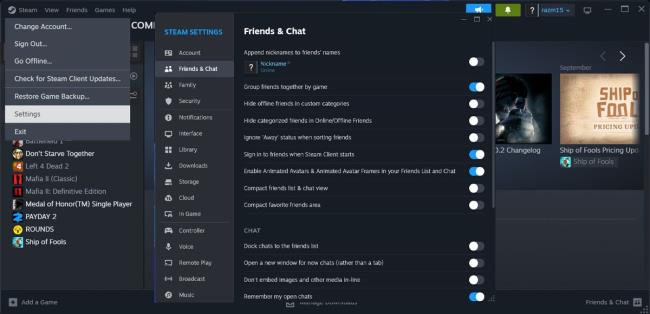
Slik legger du til Gmail på oppgavelinjen i Windows 10/11 ved hjelp av Chrome eller Microsoft Edge. Få en rask og enkel veiledning her.
Hvis App Store forsvant fra startskjermen på iPhone/iPad, ikke bekymre deg, det er en enkel løsning for å gjenopprette den.
Oppdag de beste ublokkerte spillnettstedene som ikke er blokkert av skoler for å forbedre underholdning og læring.
Mottar feilmelding om utskrift på Windows 10-systemet ditt, følg deretter rettelsene gitt i artikkelen og få skriveren din på rett spor...
Du kan enkelt besøke møtene dine igjen hvis du tar dem opp. Slik tar du opp og spiller av et Microsoft Teams-opptak for ditt neste møte.
Når du åpner en fil eller klikker på en kobling, vil Android-enheten velge en standardapp for å åpne den. Du kan tilbakestille standardappene dine på Android med denne veiledningen.
RETTET: Entitlement.diagnostics.office.com sertifikatfeil
Hvis du står overfor skriveren i feiltilstand på Windows 10 PC og ikke vet hvordan du skal håndtere det, følg disse løsningene for å fikse det.
Hvis du lurer på hvordan du sikkerhetskopierer Chromebooken din, har vi dekket deg. Finn ut mer om hva som sikkerhetskopieres automatisk og hva som ikke er her
Vil du fikse Xbox-appen vil ikke åpne i Windows 10, følg deretter rettelsene som Aktiver Xbox-appen fra tjenester, tilbakestill Xbox-appen, Tilbakestill Xbox-apppakken og andre..


![[100% løst] Hvordan fikser du Feilutskrift-melding på Windows 10? [100% løst] Hvordan fikser du Feilutskrift-melding på Windows 10?](https://img2.luckytemplates.com/resources1/images2/image-9322-0408150406327.png)



![FIKSET: Skriver i feiltilstand [HP, Canon, Epson, Zebra og Brother] FIKSET: Skriver i feiltilstand [HP, Canon, Epson, Zebra og Brother]](https://img2.luckytemplates.com/resources1/images2/image-1874-0408150757336.png)

![Slik fikser du Xbox-appen som ikke åpnes i Windows 10 [HURTIGVEILEDNING] Slik fikser du Xbox-appen som ikke åpnes i Windows 10 [HURTIGVEILEDNING]](https://img2.luckytemplates.com/resources1/images2/image-7896-0408150400865.png)